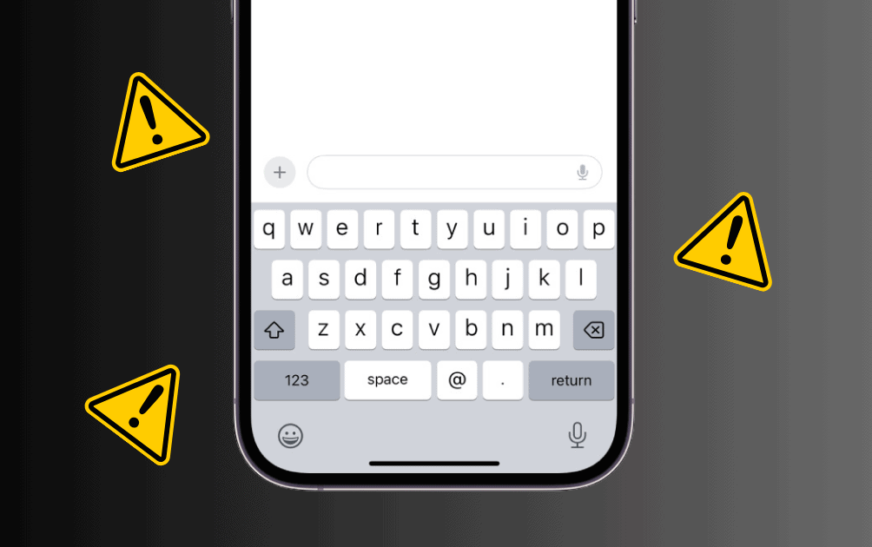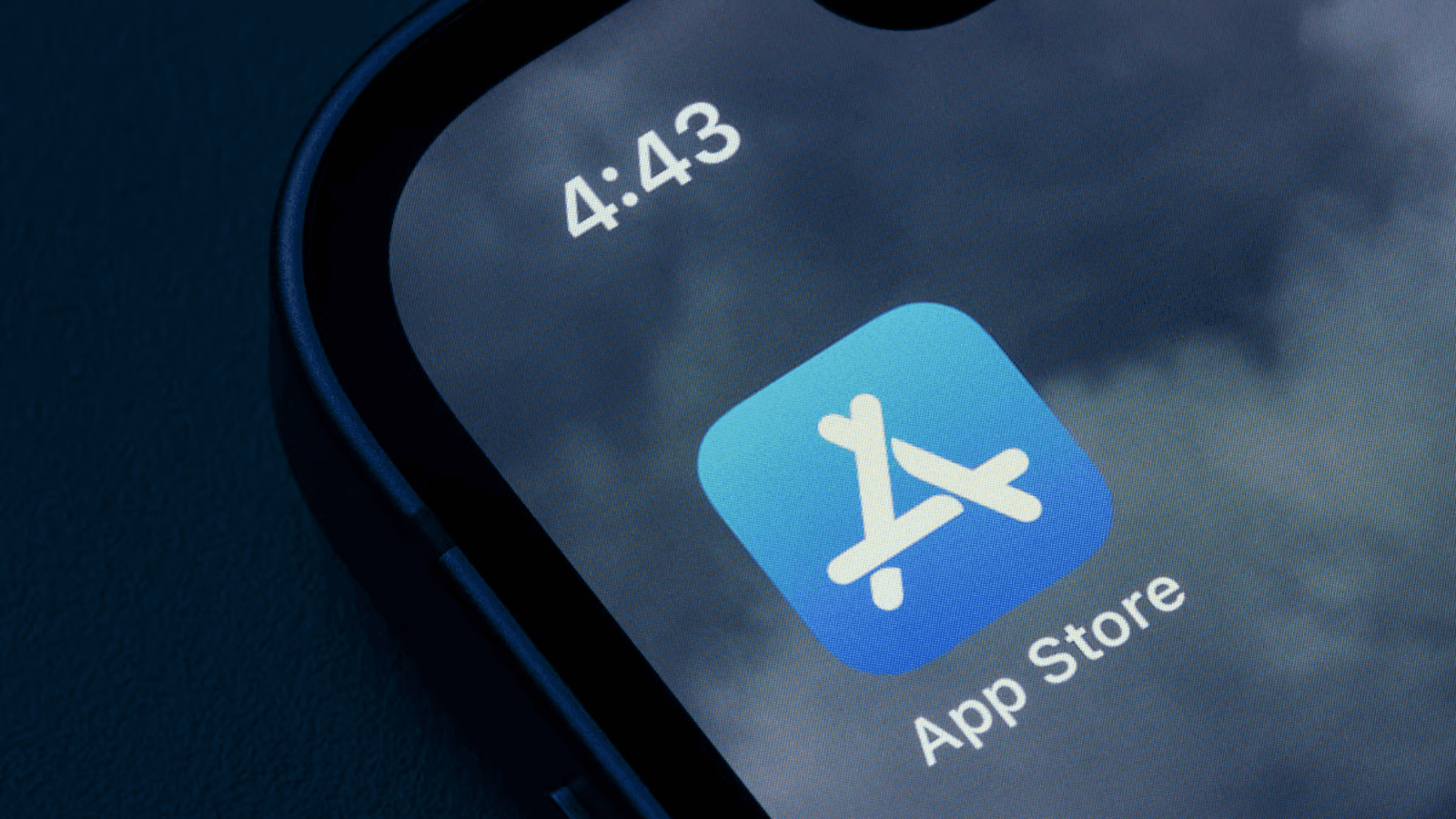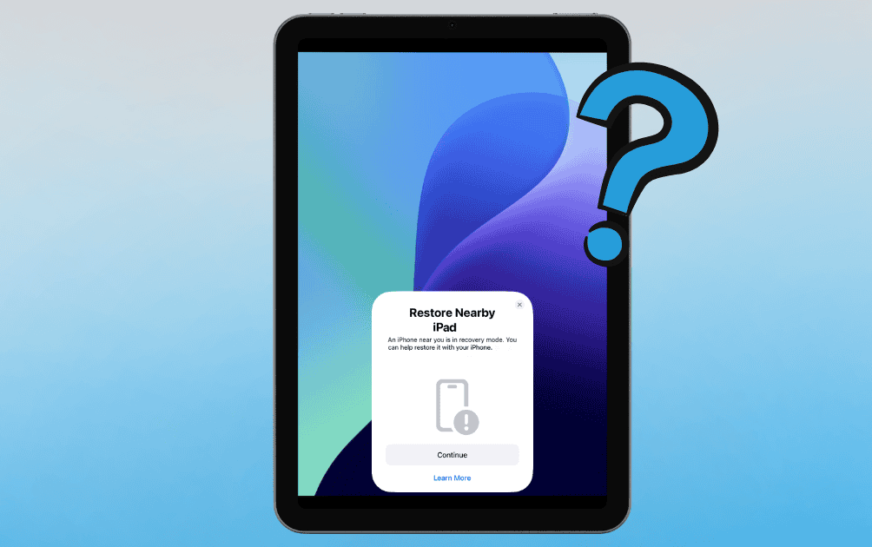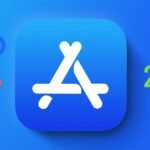La sortie de l’iPhone 16 et d’iOS 18 apporte un clavier remanié avec des prédictions de mots avancées, des suggestions d’emoji et une meilleure correction automatique. Cependant, ces nouvelles fonctionnalités sont inutiles lorsque votre clavier cesse de fonctionner de manière inattendue. Si vous avez rencontré des touches en retard ou qui ne répondent pas après la mise à niveau vers le dernier iPhone, ces problèmes peuvent être causés par un bug iOS ou un problème système.
Dans cet article, vous trouverez des solutions simples pour que le clavier de votre iPhone 16 fonctionne à nouveau correctement.
Comment réparer le clavier de l’iPhone 16 qui ne fonctionne pas
1. Diminuer la sensibilité du suivi
Bien que ce paramètre soit censé fonctionner uniquement avec Assistive Touch, un problème dans le système pourrait également provoquer des interférences avec votre clavier. En réduisant la sensibilité, vous pouvez réduire les risques que le téléphone interprète mal vos saisies tactiles, surtout s’il enregistre des tapotements ou des glissements involontaires.
Temps nécessaire : 1 minute
- Aller à Paramètres > Accessibilité.

- Robinet Touche > Toucher d’assistance.


- Faites glisser le Sensibilité du suivi curseur À droite.

2. Activer les touches lentes
L’activation des touches lentes sur votre iPhone 16 peut aider à résoudre le problème du clavier qui ne fonctionne pas en vous donnant plus de contrôle sur votre saisie. Avec ce paramètre, vous pouvez contrôler la période pendant laquelle vous devez maintenir la touche enfoncée pour que le clavier réponde.
Cela réduit les risques de frappes manquées ou involontaires. Au fur et à mesure que vous tapez, vous remarquerez que l’iPhone vous laisse plus de temps pour appuyer sur chaque touche, ce qui facilite la navigation si le clavier ne répond plus.
- Aller à Paramètres > Accessibilité.

- Robinet Claviers et saisie > Touches lentes.


- Tournez le Basculement des touches lentes sur. Vous pouvez régler le délai à l’aide du bouton boutons plus et moins. Je recommande de le régler sur 0,1 ms, car cela a fonctionné pour la plupart des utilisateurs sur les forums.

3. Utilisez des applications de clavier tierces
En téléchargeant et en passant à une application tierce fiable, vous contournez tout problème ou bug affectant le clavier Apple par défaut.
Ces claviers regorgent de fonctionnalités et d’options de personnalisation, telles que des tailles de touches réglables, la saisie par balayage, une variété de thèmes et un accès plus rapide aux emojis. La plupart sont gratuits, mais quelques-uns sont accompagnés d’abonnements premium. Quoi qu’il en soit, vous n’aurez aucune difficulté à trouver un clavier qui correspond parfaitement à vos besoins et préférences.
je recommande Clé SwiftKey AI de Microsoftembarquement si vous recherchez une expérience de frappe personnalisée. Propulsé par Copilot AI, il apprend rapidement votre style d’écriture, reconnaissant votre langage informel, vos surnoms préférés et même les emojis que vous utilisez le plus.
Ce qui le distingue, c’est la façon dont il s’adapte à vos préférences, rendant la saisie plus rapide et plus intuitive. Vous pouvez également personnaliser son apparence avec différents thèmes, vous permettant ainsi d’adapter le clavier à votre style personnel et d’améliorer votre expérience globale.
4. Réinitialiser le dictionnaire du clavier
Si vous tapez un message ou un e-mail important et remarquez que votre clavier est en retard, essayez de réinitialiser votre dictionnaire de clavier en suivant ces étapes :
- Ouvrez le Application Paramètres sur votre iPhone.
- Robinet Général > Transférer ou réinitialiser l’iPhone.

- Robinet Réinitialiser > Réinitialiser le dictionnaire du clavier.
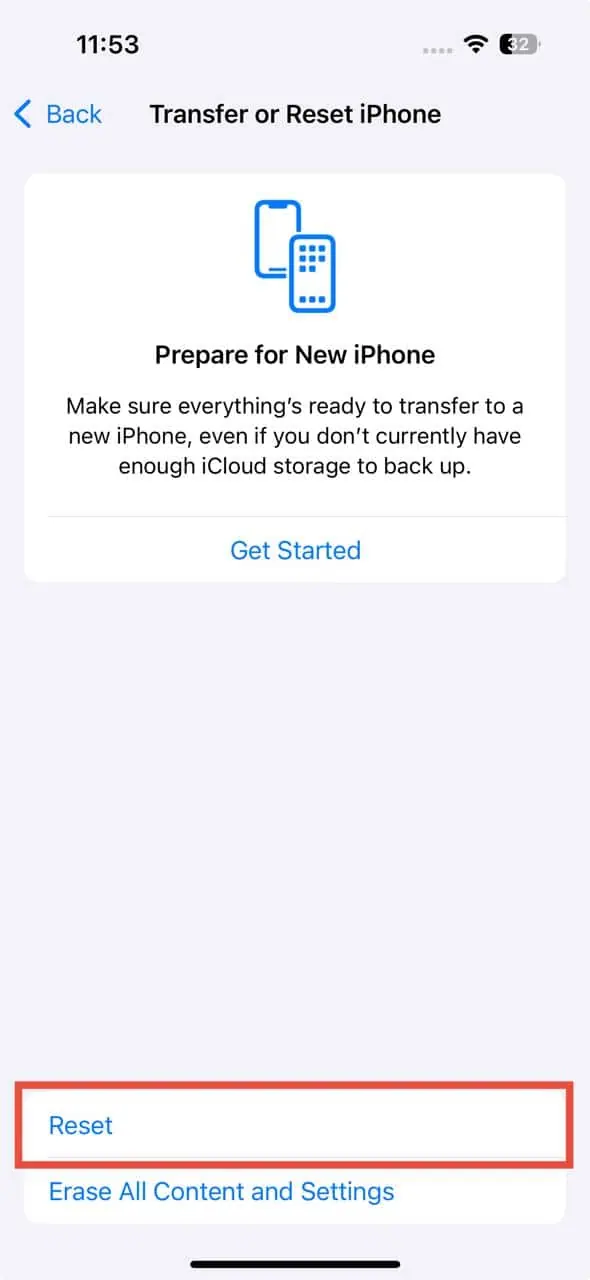
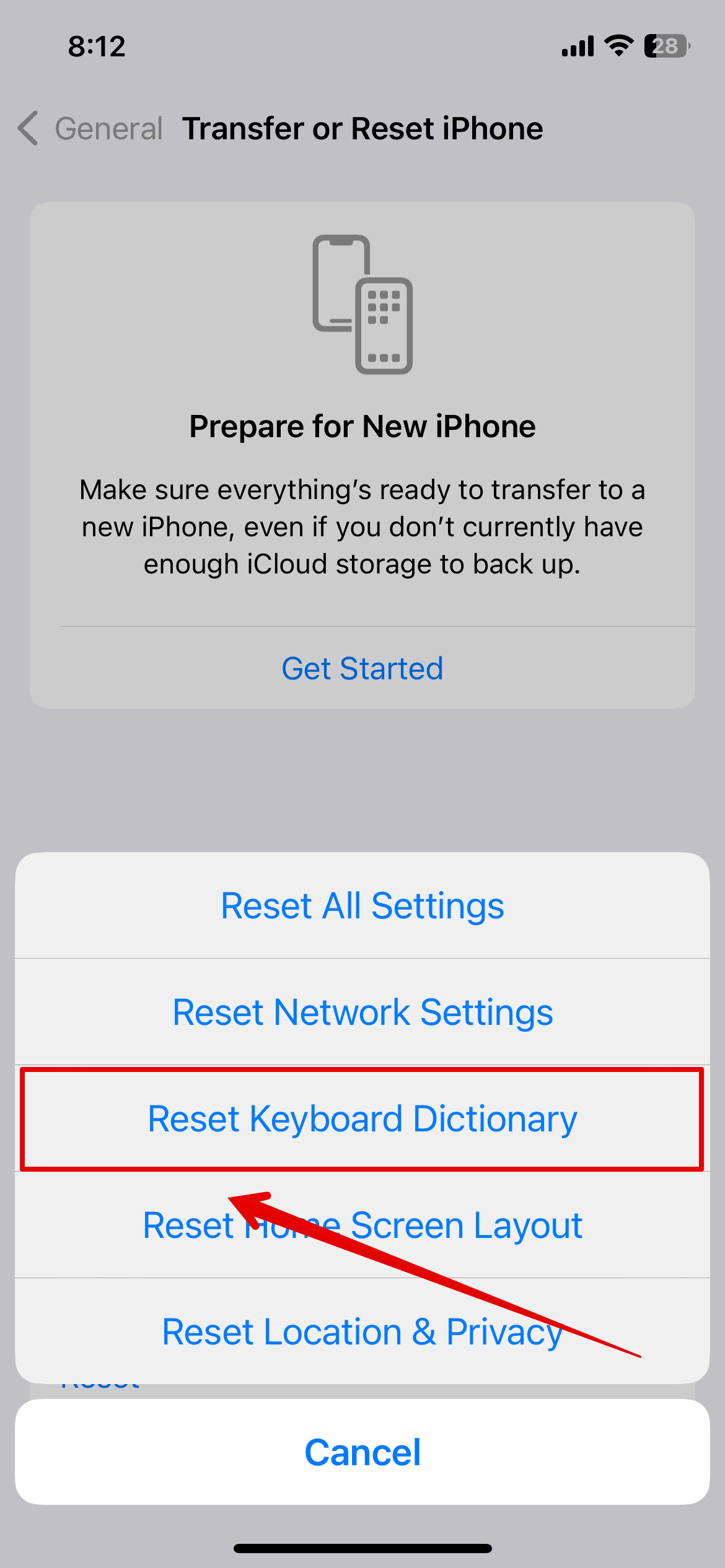
- Entrez votre mot de passe lorsque vous y êtes invité.
5. Supprimez tous les claviers et ré-ajoutez
Si la réinitialisation du dictionnaire du clavier ne résout pas le problème de décalage, vous pouvez essayer de supprimer tous les claviers ajoutés, puis de les rajouter. Cela donne à votre iPhone un nouveau départ pour le clavier et les langues.
En supprimant et en rajoutant les claviers, vous résolvez non seulement le problème du clavier, mais vous actualisez également les données de chaque clavier, évitant ainsi tout décalage futur.
Voici ce que vous devez faire :
- Ouvrir Paramètres et appuyez sur Général.

- Robinet Clavier > Claviers.


- Robinet Modifier dans le coin supérieur gauche. Appuyez sur le bouton moins rouge à côté de chaque clavier et confirmez pour le supprimer.


6. Essuyez l’écran
Votre iPhone 16 est peut-être résistant à l’eau, mais cela ne signifie pas que vous pouvez utiliser l’écran même légèrement mouillé. Si votre écran n’est pas visiblement mouillé, le toucher peut quand même être gêné par d’autres choses. Par exemple, lors d’une journée chaude, après un long appel téléphonique, la sueur et les huiles de votre peau sont souvent transférées sur l’écran. En conséquence, vous constaterez peut-être que le clavier ou l’écran tactile ne répond plus complètement.
Pour résoudre ce problème, prenez simplement un chiffon doux et sec et essuyez doucement l’écran. Une fois qu’il est propre, votre clavier devrait recommencer à fonctionner normalement.
7. Redémarrez l’iPhone
Le redémarrage de votre appareil reste le moyen le plus fiable de résoudre les problèmes courants du système d’exploitation. Les problèmes et bugs sont souvent à l’origine de ces problèmes, notamment avec iOS 18, connu pour avoir de nombreux problèmes. Un redémarrage rapide peut aider à résoudre tout bug affectant le retour de votre clavier. Lorsque vous redémarrez votre iPhone, il actualise toutes les fonctionnalités, leur donnant ainsi une chance de fonctionner correctement.
- Appuyez et maintenez le Pouvoir et Baisser/augmenter le volume boutons en même temps pendant quelques secondes.

- Lorsque l’écran de mise hors tension apparaît, faites glisser le Faites glisser pour éteindre bouton à droite pour éteindre votre téléphone.

- Attendez quelques secondes. Appuyez et maintenez le Pouvoir bouton jusqu’à ce que Pomme logo apparaît à l’écran.
8. Mettez à jour votre iOS
Si le clavier à l’écran de votre iPhone disparaît ou fonctionne mal, cela peut être dû à des problèmes logiciels tels que des bugs et des problèmes. Pour résoudre ce problème, essayez d’installer les dernières mises à jour iOS, qui peuvent souvent résoudre les bugs connus et améliorer les performances.
- Aller à Paramètres et appuyez sur Général.

- Robinet Mise à jour du logiciel. Si une mise à jour est disponible, appuyez sur Mettre à jour maintenant.

9. Déconnectez tous les claviers Bluetooth
Si vous utilisez souvent un clavier Bluetooth avec votre iPhone 16, vous remarquerez que le clavier à l’écran disparaît automatiquement une fois le clavier Bluetooth connecté. Pour éviter cela, désactivez Bluetooth afin que votre iPhone ne soit couplé à aucun appareil Bluetooth à proximité, vous assurant ainsi de pouvoir utiliser le clavier à l’écran en cas de besoin.
- Aller à Paramètres.
- Robinet Bluetooth.

- Tournez le Bascule Bluetooth désactivé.

10. Désactiver l’accessibilité
Si vous rencontrez des problèmes avec le clavier de votre iPhone 16 qui ne se cache pas automatiquement, la fonction d’accessibilité pourrait faire partie du problème. L’accessibilité est idéale pour ramener les boutons ou les objets supérieurs vers la moitié inférieure de l’écran, mais elle peut parfois affecter le fonctionnement du clavier. Essayez de désactiver l’accessibilité pour voir si cela résout le problème.
- Ouvrir Paramètres.
- Robinet Accessibilité > Touche.

- Éteignez le Bascule d’accessibilité.

11. Réinitialisez votre iPhone
Une réinitialisation d’usine pourrait être votre meilleure option si les solutions précédentes n’ont pas fonctionné. Avant de commencer, sauvegardez vos données, car la réinitialisation effacera tout sur votre appareil. Une fois vos données sauvegardées, vous pouvez procéder à la réinitialisation.